Pārskats par atzīmēm sniedz jums informāciju par to, kā veiktspēja tiek izplatīta visās nodarbībās gan pēc skolēna, gan pēc uzdevuma. Varat arī izsekot, kā skolēns var salīdzināt ar klasi un viņa klases veiktspēju laika gaitā.
Filtrs
Pēc noklusējuma atskaitē tiek atspoguļoti visi skolēni un uzdevumi pēdējo 28 dienu laikā. Izmantojiet filtrus, lai pielāgotu savu atskaiti. Atlasiet nolaižamās bultiņas un 
-
Filtrs Studentiem: lodziņā Meklēt skolēna ierakstiet skolēna vārdu, lai skatītu tikai datus par šo atsevišķu skolēnu.
-
Uzdevumu filtrs: skatiet visus uzdevumus vai atlasiet atsevišķus uzdevumus, ko skatīt vai salīdzināt.
-
Laika filtrs: atlasiet Pēdējās 28 dienas, lai atvērtu papildu laika perioda opciju nolaižamo izvēlni.
-
Atlasiet Pielāgots diapazons, lai ievadītu savu laika periodu, kurā var skatīt līdz pat vienu gadu iepriekš veiktām atzīmēm un ieskatiem.
-
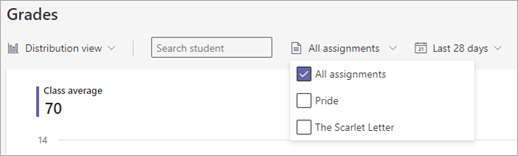
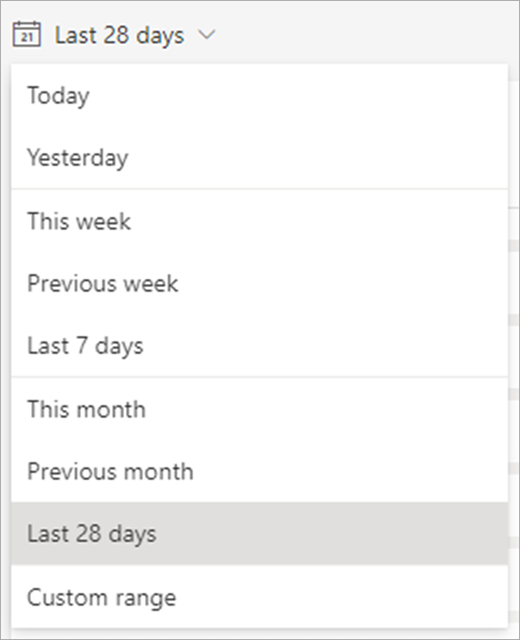
Datu lasīšana
Varat skatīt klases atskaiti sadalījuma skatā vai tendenču skatā. Atlasiet nolaižamo bultiņu,
Piezīme.: Atskaitē tiek iekļauti tikai vērtētie uzdevumi. Lai vienkārši salīdzinātu šo uzdevumu datus, atzīmes tiek normalizētas. Tas nozīmē, ka katram uzdevumam tiek rādītas atzīmes tā, it kā tās būtu vērtētas no 100 punktiem. Piemēram, ja viktorīnai ir pieejami 5 punkti, persona, kas nopelnījis 4 punktus, tiek rādīta kā 80 punktu saņemšana.
Adresātu skats
-
Atzīmi sadalījumu apzīmē stabi. Atlasot atsevišķu skolēnu, to klases diapazons tiek rādīts jaunā joslā ar citu nokrāsu, tāpēc varat salīdzināt to diapazonu ar pārējo nodarbību.
-
Novietojiet kursoru virs joslas, lai skatītu, cik skolēni ir iekļauti klases diapazonā, kāda ir skolēna vidējā atzīme un cik daudz studenti ir iekļauti.
-
Atlasiet joslu, lai filtrētu skolēnu sarakstu pa labi, lai rādītu tikai skolēnus šajā atšķiru diapazonā.
Tendenču skats
-
Izmantojiet tendenču skatu, lai skatītu konkrēta skolēna veiktspēju visiem uzdevumiem. Viena rindiņa attēlo klases vidējo atzīmi, bet otra rindiņa norāda studenta vidējo vērtību.
Vidējās klases aprēķina veids
Scenārijs: jūs iestatāt pārbaudi 5 punktu vērtībā, viktorīnai ir 10 punkti, un atskaitei ir jābūt 100 punktiem.
-
Adam saņēma 4 punktus izpratnes pārbaudē, 10 punktus kontroldarbā un 80 punktus atskaitei.
-
Ieskati saskaita saņemtos punktus (1+10+80) un dala tos ar pieejamajiem punktiem (5+10+100).
94/115 = 82 (noapaļots līdz tuvākajam ciparam). Tātad Adam vidējā atzīme ir 82.
Mēs atkārtojam šo procesu visiem skolēniem, saskaitām to vidējo atzīmi un izdalām ar studentu skaitu, lai iegūtu vidējo klases atzīmi.
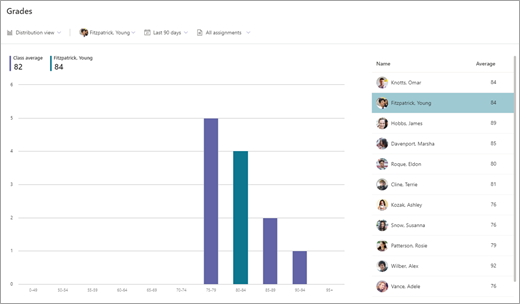
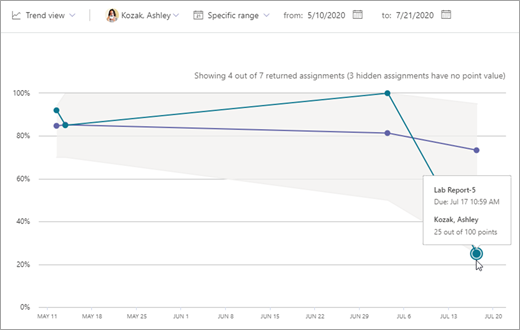
Datu eksportēšana
-
Atskaitē atlasiet Papildu opcijas un

-
Atlasiet Eksportēt uz Excel.
-
Uzdevumu lapā ir iekļauts skolēnu saraksts, un katram uzdevumam tiek norādīta atzīme (ja tā ir vērtēta ar punktiem).
Kopsavilkuma lapa nodrošina skolēna vidējo atzīmi katrai klasei.
Piezīme.: Eksportēto datu atlasīto laika periodu varat skatīt faila Excel nosaukumā.
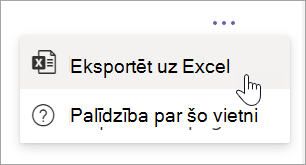

Mācību telpas lietošanas gadījumi, kuros varat rīkoties, izmantojot atskaiti par atzīmēm:
-
Skolēna atdošanas vērošana laika gaitā var būt noderīgs veids, kā atšķirot un pārbaudīt, vai viņiem ir nepieciešama palīdzība.
-
Sadalījuma skatā konkrētas atzīmes (to, vai atzīmes ir neierasti augsta vai zema) var palīdzēt pielāgot turpmākos uzdevumus un novērtējumus.
-
Klases adresātu skats var būt noderīgs, ja vēlaties norādīt konkrētus uzdevumus skolēnu grupām līdzīgās klases diapazonos.
Papildinformācija
Digitālās darbības dati Ieskati
Saziņas darbību dati programmā Ieskati










